【wordpress:プラグイン】会員制サイトを作るのでBuddyPressをインストールしてみた
今ちょっと温めてるアイデアがあって、それを実現させるために会員制サイトを作ろうと思います。
会員制サイトを作る方法は色々あるのですが、以下の2つのどちらかで実現させようと考えました。
- cakephpのAuthを使う
- wordpressのBuddyPressを使う
どちらもプラグインを使う訳なんですが、どっちかと言うとWordpressの方が簡単に実現できそうだと思ったため、buddypressを試してみることにしました。
BuddyPressって何?という声がありそうなので説明すると、「FacebookみたいなSNSサイトを簡単に作れるWordpressのプラグイン」です。(かなり意訳してますので、詳しくは下記URLを参照ください。)
BuddyPress
http://ja.buddypress.org/home/
それでは早速BuddyPressを使って実験してみることにします。
まずはwordpressを通常通りインストールします。
この際なので、Wordpressのインストール方法もお伝えしておきましょう。
1.WPダウンロード
WordPress
http://ja.wordpress.org/
上記サイトからzipファイルをダウンロードして、解凍したらFTP等でサーバにアップロードします。
2.DBを作ってconfigを変更
WordPressはDBが必要になるので、WP用のDBを作っておきます。
DBを作ったらWPのconfigを編集しましょう。
configファイルはアップロードしたディレクトリの「wp-config-sample.php」というファイルを「wp-config.php」に別名保存したものです。
3.WPの設定
ここまで終わってアップロードした場所にブラウザでアクセスすると、ようこそ画面が現れます。
サイトのタイトルやユーザ名、パスワードなど必要な情報を入力しましょう。
4.BuddyPressを入れる
WordPressの準備ができたら早速BuddyPressを入れます。
プラグイン>新規追加で「buddypress」を検索して、結果が表示されたら「いますぐインストール」をします。
インストールが終わったら、「今すぐ有効化する」にしてください。
ここまででBuddyPressのインストールは終わりです。
非常に簡単ですね。
5.日本語化
buddypressを入れたままだと日本語に対応していないので、日本語化しましょう。
まずはWordpress本家サイトで翻訳コンポーネントをダウンロードします。
Translation of Development: Japanese
http://translate.wordpress.org/projects/buddypress/dev/ja/default
上記サイトのページ下部にあるプルダウンから、(.po)と(.mo)を選択し、「Export」をクリックしてそれぞれをダウンロードします。
ダウンロードしたファイルは、それぞれ「buddypress-ja.po」「buddypress-ja.mo」とリネームし、サーバにアップロードします。
アップロードするサーバのパスは「/www/buddy/wp-content/languages」です。
アップロードしたらBuddyPressの設定画面を見てみましょう。日本語化されてますか?
次はBuddyPressでどういうことができるか実験してみます。
Google AD
関連記事
-

-
入社して満2年が経ちました
入社して1年が経ちました http://hakomori.net/?p=638 もう1か月く
-

-
ブログ更新情報をTwitterに流す、FeedBurnerの「Socialize機能」
タイトルの通り、ブログの更新情報をTwitterに流す方法。 結論から言うとFeedBurnaer
-

-
GoogleAnalyticsの直近1ヶ月データを公表します!
前回はPVが上がったので実際にやったことをポストしましたが、今回はAnalyticsの状況も
-

-
WordPressをインストールしたら最初にやってることまとめ
仕事でWordpress使ってるけど、とりあえずすごく役に立ちました。ありがとうございます。個人的に
-
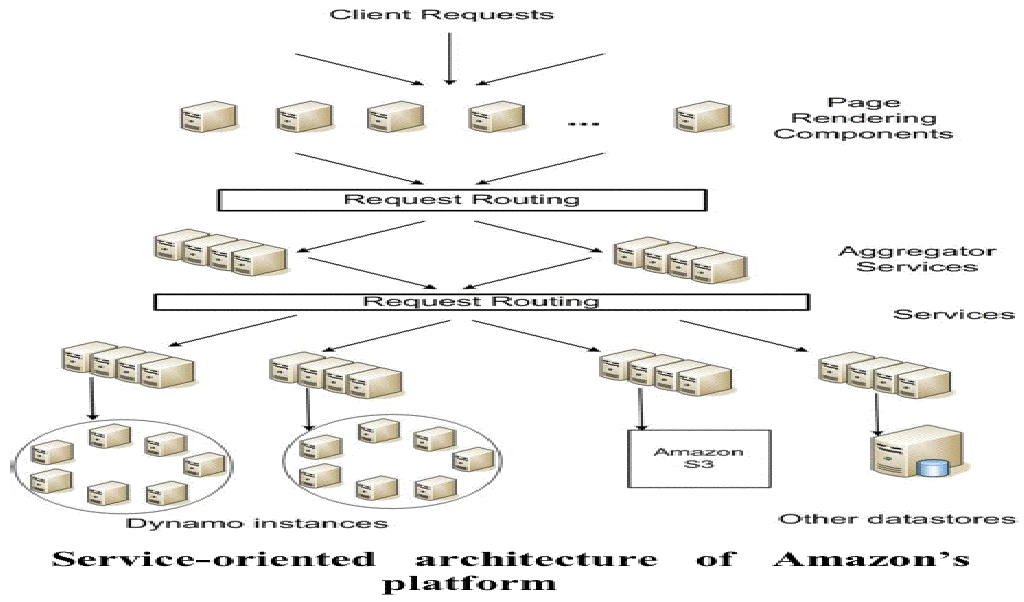
-
アマゾンのクラウド(AWS)を使ってみる その2
前回、アマゾンのクラウド(AWS)を使ってみる で何も無い所からEC2を立ち上げましたが、そのあ
-

-
ワードプレスのプラグイン初作成
タイトルのとおり。ワードプレスのプラグインを作ってみました。仕事でEC-CUBE使って販売をしている
-

-
acerのPCでタッチパッドが使えなくなったよ\(^o^)/
一週間くらい前から、ノートPCのタッチパッドが使えない。 急に使えなく
-
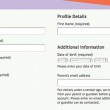
-
【wordpress】buddypressでの子テーマの作リ方
先日BuddyPressのインストール方法をお伝えしましたが、インストールしたままテーマを変
-

-
Blogger Syntax Highlighter
今さらですが、Blogger移転を機にSyntax Highlighterを入れてみました。こちらの

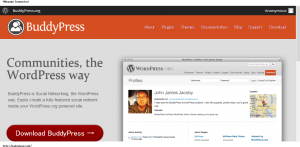
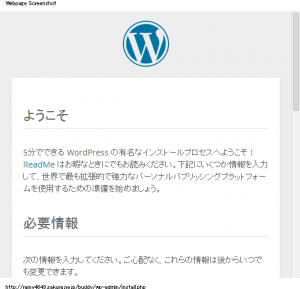
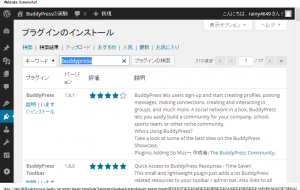
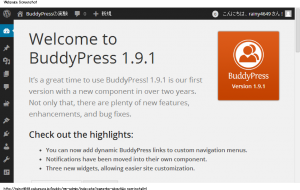
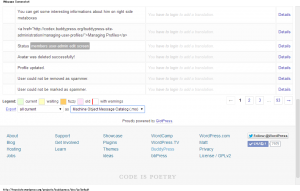





 RSS
RSS





Comment
いつも解説ありがとうございます。
初心者ですので大変感謝しています。
SNSサイトを作成しようと思っています。
色々と調べてこちらのサイトにたどり着きました。
下記のとおり、日本語化に格闘しているのですが、どうしても失敗します。
Wordpressも先に日本語化しなければいけないでしょうか?
日本語化する場合はGlotPressのBuddyPressページから画面一番下のプルダウンから「.mo」を選択し、「Export」をクリックして日本語化ファイルをダウンロードします。
ファイル名を「buddypress-ja.mo」に変更し、下記の場所へアップロードしてください。
「/www/buddy/wp-content/languages」
私のサイトのlike・pin・g+1・shreのリンクマークも削除したいです。
コメントありがとうございます。
英語版のWordPressでbuddypressを試したことはないのですが、英語版と日本語版はけっこう違いがあるようなので、サイトを日本語で作る場合はWordPress日本語版を入れることをお勧めします。
参考URL:
http://ja.wordpress.org/about-wp-ja/
buddypressの日本語は、「.mo」と、「.po」の、両方ともダウンロード後にリネームしてlanguagesディレクトリにアップロードします。
[…] 【wordpress:プラグイン】会員制サイトを作るのでBuddyPressをインストールしてみた | world is wonderful always […]